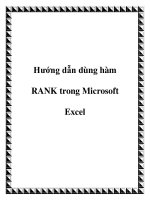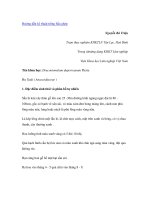Hướng dẫn dụng Sparklines trong Excel 2010 ppt
Bạn đang xem bản rút gọn của tài liệu. Xem và tải ngay bản đầy đủ của tài liệu tại đây (437.44 KB, 6 trang )
Hướng dẫn dụng Sparklines trong Excel 2010
Microsoft Excel 2010 cho phép người dùng có thể phân tích các
thông tin theo nhiều cách hơn hẳn các phiên bản Excel trước kia.
Thành phần tạo ra sự khác biệt đó chính là Sparklines. Vậy
Sparklines là gì và nó giúp bạn thực hiện những gì trong vi
ệc phân
tích thông tin?
Trước tiên để đi vào cụ thể, chúng ta cần biết Sparklines chính là
một biểu đồ mini mà bạn có thể đặt vào bên trong các ô nhằm có
thể quan sát dữ liệu và biểu đồ trên cùng một bảng.
Phần dưới đây chúng tôi sẽ giới thiệu cho các bạn cách chèn các
biểu đồ Sparkline trong một trang bảng tính Excel.
Hãy bắt đầu với một trang bảng tính hết sức thông thường – trong
ví dụ bên dưới, chúng tôi đã sử dụng một mẫu báo cáo bán hàng
từ Excel 2010 nhưng bạn cũng có thể sử dụng với bất cứ trang
bảng tính nào của Excel có dữ liệu số.
Chọn các cell mà bạn muốn sparkline xuất hiện. Đặt nó vào cạnh
bảng để dễ quan sát.
Kích menu Insert từ ribbon, sau đó chọn “column” bên dư
ới nhóm
Sparklines.
Chọn và nhập vào dải cell sẽ là nguồn dữ liệu cho biểu đồ.
Các biểu đồ sẽ xuất hiện ở phía cạnh bảng.
Nhìn thoáng qua bạn có thể thấy xu hướng bán hàng tăng trưởng
hay đi xuống. Cho ví dụ, những cell được khoanh tròn đang trong
xu hướng tăng trưởng.
Sử dụng đúng Sparklines, việc phân tích dữ liệu sẽ nhanh hơn và
định hướng hơn và chắc chắn bạn cũng sẽ có một khung nhìn đơn
giản hơn khi quan sát các thông tin và đưa ra quyết định.